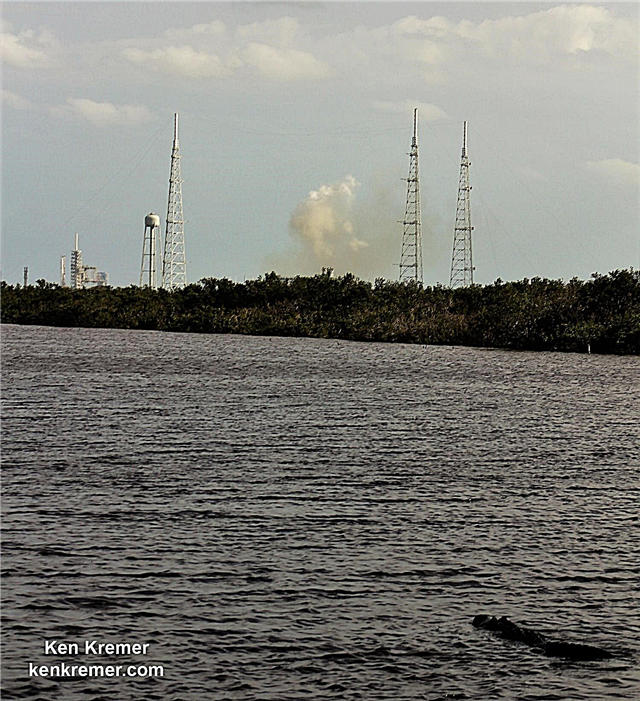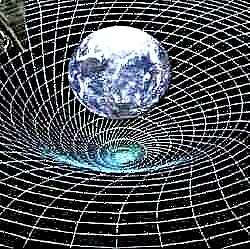Liepos 20 d., Šeštadienis, minimas 50-metis, kai žmonija žengė pirmuosius žingsnius į kitą pasaulį. Nors mes dar neišsiuntėme žmonių atgal į Mėnulį ir už jo ribų, mūsų kompiuterinė technologija pažengė į priekį iki ten, kur mūsų išmanieji telefonai ir planšetiniai kompiuteriai turi kur kas daugiau skaičiavimo galios nei „Apollo 11 Lunar Module“. O mūsų mėgstamiausios mobiliosios astronomijos programos dabar suteikia Visatą po ranka.
Kaip tik laiku atšvęsti populiariąją „Apollo 11“ istorinę Mėnulio misiją „SkySafari 6“ programa buvo atnaujinta įtraukiant daugybę su „Apollo“ susijusių turinių. Šiame „Mobile Astronomy“ leidime mes įdėjome „Apollo“ į jūsų kišenę. Mes jums pasakysime, kaip pridėti naują turinį, ir aprašysime būdus, kaip galite naudoti „SkySafari 6“, kad galėtumėte sužinoti apie „Apollo 11“ ir kitas misijas į Mėnulį ir iš naujo gyventi.
Galite prisijungti prie Neilo Armstrongo ir „Buzz Aldrin“ „Ramybės bazėje“ ir apžiūrėti realiai perteiktą Žemę, plūduriuojančią inkiškame juodame danguje virš galvos, kai jie tyrinėja mėnulį. Mes jums pasakysime, kaip iš naujo sukurti, kaip mėnulis atrodė naktiniame danguje iš bet kurios žemės pusės, kai Neilas Armstrongas žengė pirmuosius žingsnius į kitą pasaulį.
Daugiau informacijos:
- Atlikite „Apollo 11“ Mėnulio nusileidimo misiją realiuoju laiku
- „Apollo 11“ Mėnulio tūpimo dovanėlė su modeliavimo programa ir „Celestron“!
- „Apollo 11“ 50 metu: Pilnas istorinio Mėnulio tūpimo vadovas
„SkySafari“ kaip kosmoso tyrinėjimo treniruoklis
„SkySafari“ programos „Orbita“ funkcija yra ne tik moksliškai tikslus planetariumo įrankis, bet ir teikianti galimybę palikti Žemę ir peržiūrėti erdvę iš palydovų, planetų ir žvaigždžių taško. Dabar šis galingas grafikos variklis buvo paverstas virtualiu žmogaus kosmoso tyrinėjimo simuliatoriumi su tiksliais erdvinio laivo „Apollo“ trimačiais vaizdais - įskaitant raketą „Saturn V“, komandos aptarnavimo modulį ir mėnulio modulį.
„Apollo“ 8, 10, 11, 12, 13, 14, 15, 16 ir 17 misijos, kurias „Apollo“ kosmonautai skraidė nuo 1968 iki 1972 m., Buvo atkurtos tiksliai. Kiekvienai misijai galite parodyti ir pakartoti erdvėlaivių trajektorijas nuo Žemės iki Mėnulio ir atgal, visa tai sukurta iš NASA paskelbtų duomenų.
„SkySafari“ lengvai naudojamas laiko srauto valdymo pultas leidžia stebėti įvykius realiuoju laiku, sulėtintai arba greičiau. Jūs netgi galite pristabdyti laiką ir visiškai įvertinti sudėtingą baletą, reikalingą svarbiausiems misijos tikslams pasiekti - nes grafikos variklis leidžia interaktyviai peržiūrėti misiją iš bet kurios perspektyvos. Galite pasistoti šalia erdvėlaivio arba apvynioti jį aplink, arba atitraukti ir apžiūrėti misiją iš tolo - parodydami komandų modulio ir mėnulio modulio nubrėžtas trajektorijas nuo Žemės iki Mėnulio, iki Mėnulio paviršiaus ir saugiai grįždami namo.
„Apollo“ misijų įtraukimas į „SkySafari“
Naujausias „SkySafari 6“ programos naujinys iš Modeliavimo programa (dėl „iOS“ ir „Android“) apima daugybę turinio, skirto puikiai papildyti šios savaitės „Apollo 11“ iškilmes. „Apollo Lunar Missions“ paketas yra nemokamas kai kurių „Pro“ versijų programos atsisiuntimas ir nebrangus „Basic“ ir „Plus“ versijų pirkimas programoje.
Štai kaip pridėti naują „Apollo“ turinį prie „SkySafari 6“ programos. Kai „SkySafari 6“ yra įkeltas ir veikia jūsų įrenginyje, meniu juostoje bakstelėkite „Nustatymų“ piktogramą ir ieškokite puslapio skiltyje Pirkimai programoje. (Tai viršuje „iOS“ vartotojams, o apačioje - „Android“.) Bakstelėjus tą skiltį, atsidarys galimų papildomų modulių sąrašas. Pasirinkite „Apollo“ komandiruočių duomenų modulį ir pritaikykite įprastą mokėjimo metodą. Tada būsite paraginti atsisiųsti turinį. Tai užtruks tik keletą akimirkų.
Kai atsisiuntimas bus baigtas, pasirodys pranešimas „Peržiūrėti misijas“. Pasinerkime.
„SkySafari Apollo“ misijų peržiūra
Norėdami tyrinėti „Apollo“ misijas, palieskite „Peržiūrėti misijas“, kad atidarytumėte puslapį pavadinimu „Apollo 11 misijos gairės“. Joje pateikiamos hipersaitinės pagrindinių „Apollo 11“ misijos įvykių antraštės ir aprašymai chronologine tvarka. Bakstelėjus antraštę atidaromas 3D modeliavimas.
Įraše „Misijos apžvalga“ rodomas gražiai sukomponuotas visos paukščių skrydžio trajektorijos vaizdas „iš paukščio skrydžio“. (Saitus, rodančius kitų „Apollo“ misijų trajektorijas, galite rasti „Misijos gairės“ puslapio apačioje.)
Paleidimas į Žemės orbitos modeliavimą, trans-mėnulio injekcija ir dar šeši misijos etapai užbaigia astronautų kelionę per Žemę. Galite pradėti iš pradžių arba pereiti į bet kurį etapą.
Nesivaržykite valdyti „SkySafari 6“ ir manipuliuoti savo vaizdu. Braukite pirštu, jei norite pasukti erdvėlaivį, arba parodykite Žemę ar Mėnulį. Atstumai nuo erdvėlaivio yra sukurti taip, kad būtų geras vaizdas į veiksmą. Žiupsnelis ir mastelio keitimas leis judėti arčiau ar toliau nuo scenos. Jei pasiklydote, tiesiog bakstelėkite įrenginio mygtuką „Atgal“, kad grįžtumėte į modeliavimo sąrašą, ir pradėkite iš naujo.

Didžioji dalis modeliavimo bus pradėta, kai laikas slinks greičiau nei realiu laiku. Tiesiog atsisėskite ir stebėkite įvykius. Nesijaudinkite, jei tam tikrą laiką erdvėlaivis dingsta. Jis tiesiog įžengė į žemės (arba mėnulio) šešėlį ir netrukus vėl pasirodys! Kai būsite pasirengę pereiti prie kitos scenos, grįžkite į sąrašą ir pasirinkite kitą gairę.
Norėdami prisijungti prie Neilo ir „Buzz“ Mėnulio paviršiaus ramybės bazėje, pasirinkite etapą pavadinimu Mėnulis. Programos fotografinė panorama į „Apollo 11“ nusileidimo vietą ir žvaigždutėmis pažymėtas nenuobodus juodas dangus virš galvos sustiprins jūsų buvimo joje jausmą. Braukite pirštu, kad apsižvalgytumėte. Ar galite rasti Žemę? Jei pakeisite laiką, pamatysite, kad Žemė yra toje pačioje vietoje, o visa kita keičiasi. Taip yra todėl, kad Mėnulis yra potvynio metu užfiksuotas žemei - visą laiką laikydamas tą patį veidą mūsų atžvilgiu.

Tyrinėti kitas „Apollo“ misijas
Visą „Apollo“ misijų turinį geriausia pasiekti naudojant programos paieškos meniu. (Pagrindinėje „SkySafari 6“ versijoje įrankių juostoje buvo pridėtas „Apollo Lunar Module“ piktogramos nuoroda.) Jei to dar nepadarėte, išeikite iš „Misijos gairių“ puslapio ir grįžkite į pagrindinį dangaus ekraną.
Bakstelėkite Paieškos piktogramą įrankių juostoje ir įveskite „Apollo“ į paieškos juostą. Pasirodys ilgas įrašų sąrašas, apimantis „Apollo“ mėnulio misijas, taip pat asteroidų ir mėnulio kraterių asortimentą. Pastebėsite, kad kai kuriose misijose yra keli įrašai. Taip yra todėl, kad komandos moduliai ir mėnulio moduliai nukeliavo į skirtingas vietas! Pasirinkite misiją ir bakstelėkite, kad ją atidarytumėte.
Pasirinktos misijos objekto informacijos puslapio išdėstymas naudoja tą patį formatą, kuris naudojamas dangaus objektams, pradedant nuo pagrindinės informacijos viršuje. Peržiūrėkite misijos etapų sąrašą, chronologiškai pateiktą skyriuje Matomumas, ir bakstelėkite jo laikrodžio piktogramą, kad atidarytumėte tą įvykį. Arba braukite dešinėn, kad atidarytumėte duomenų puslapį, kuriame yra aprašomasis tekstas ir pasirinktos nuotraukos.

Pradiniame vaizde bus rodomas dangaus vaizdas su pasirinktu erdvėlaiviu kaip pažymėtu tašku. Norėdami iš arti pamatyti modeliavimą, bakstelėkite pasirinkimo piktogramą ir pasirinkite Orbit Object. Norėdami manipuliuoti laiku, atidarykite „Time Flow“ valdymo skydą. Daugelio modeliavimo atvejų laiko padidėjimas iki minučių ir laiko judėjimas į priekį nuolat veikia gerai. Man patiko žiūrėti „Cryo Tank“ sprogimą iš „Apollo 13“. Komandų modulio išvaizda pasikeis, kai sprogimas įvyks 10:08:11 val. Rytinis vasaros laikas (arba 02:08:11 Grinvičo laikas).
Norėdami pasirinkti kitą misijos etapą, grįžkite į objekto informacijos puslapį bakstelėdami pasirinkimo piktogramą ir pasirinkdami informaciją apie objektą. Norėdami išeiti iš 3D modeliavimo ir grąžinti programą į įprastas operacijas, bakstelėkite Žemės piktogramą ir Laiko valdymo skydelyje bakstelėkite Dabar.
Atkuriant dangų 1969 m. Liepos 20 d
Kai kuriems „Apollo 11“ yra simpatiškas, bet tolimas prisiminimas, kai susibūrė aplink nespalvotą televizorių ir žiūrėjo grūdėtą Neilo Armstrongo vaizdo įrašą, nusileidžiančią pagal Mėnulio ekskursijos modulio kopėčias ir įžengusį į Mėnulį. Jei esate daugiau nei penkiasdešimties žmonių minia, galbūt pasitraukėte į lauką ir pažiūrėjote į mėnulį. Ar prisimeni, kokią fazę jis rodė?
Štai kaip „SkySafari“ programą panaudoti atkuriant naktinį dangų 1969 m. Liepos 20 d. Paleidus programą, jis rodys jūsų vietoje esantį dangų dabartiniu laiku ir data. (Jie abu rodomi viršutiniame ekrano krašte.) Bakstelėkite Laikrodžio piktogramą įrankių juostoje ekrano apačioje, kad būtų parodyta laiko valdymo pultas. Naudodamiesi šiuo įrankiu galite pakeisti datą ir laiką bei kontroliuoti laiką, kurį programa teka.
Žemiau datos ir laiko verčių matysite dvi poras rodyklių ir žodį „Dabar“. Norėdami pakeisti datą, palieskite metus ir ji bus pabraukta. Bakstelėkite vidinę kairę ir dešinę rodykles, kad nustatytumėte metus į 1969. Mėnuo jau rodo liepą. Bakstelėkite datą ir pakeiskite ją į 20. (Savaitės diena bus atnaujinta automatiškai.)

Tada turime nustatyti programą pagal laiką, kai Neilas Armstrongas žengė pirmuosius savo veiksmus, kuris buvo 02:56:15 Grinvičo laikas (GMT). Tai buvo prilyginta 10:56:15 p. Rytų dienos laikas ir 7:56:15 p. Ramiojo vandenyno dienos laikas. (Jei gyvenate kitoje laiko juostoje, tiesiog pridėkite arba atimkite iš GMT atitinkamą valandų skaičių jūsų vietai.)
Dabar programa rodys istorinį dangų pagal dabartinę jūsų padėtį Žemėje. Jei norite žiūrėti į dangų iš kitos vietos, palieskite nustatymų piktogramą, tada - parinktį Vieta. Norėdami ieškoti vietos, bakstelėkite Pasirinkite vietą iš sąrašo, įveskite visą vietovės pavadinimą ar jo dalį į paieškos juostą, tada bakstelėkite Paieškos piktogramą. Pasirodžiusiame sąraše pasirinkite savo pasirinkimą. Kita galimybė yra slinkti abėcėlės tvarka pateiktu šalių sąrašu ir paliesti vieną. Tada slinkite per miestų sąrašą, kad surastumėte savo. Taip pat galite atidaryti žemėlapį ir numesti smeigtuką bet kurioje Žemės vietoje.
Kai rytuose JAV ir Kanadoje Mėnulis artėjo prie vakarų, kai Neilas darė istoriją. Jei tuo metu jūsų horizonto panoramoje mėnulis yra paslėptas reljefo, vėjuokite į šiek tiek ankstesnį vakaro laiką. Arba pasirinkite kitą horizonto panoramą skiltyje „Nustatymai“ / „Horizontas ir dangus“ arba pasirinkite Skaidri sritis. Kai viskas bus nustatyta, vilkite mėnulį į ekrano centrą ir jį padidinkite. Dabar galite pamatyti, kaip tą dieną mėnulis atrodė žmonijai. Nepakenksiu staigmenai!
„Space.com“ ir „Simulation Curriculum“ sujungė jėgas, kad sukurtų linksmą „Apollo 11“ valdiklį, kurį galėtumėte pasiekti čia. Atidarę puslapį, pamatysite „Apollo 11“ „realiojo laiko“ (tai yra dabartinis laikas ir data - bet 50 metų praeityje) rodinį. Kairiajame skydelyje pasirodo trys matmenys, išdėstyti erdvėlaiviais, o dešinėje skydelyje parodyta misijos trajektorijos nuo Žemės iki Mėnulio ir atgal apžvalga. Rodoma misijos data ir laikas rodomi viršuje kairėje. Kartkartėmis galite atidaryti puslapį, kad pamatytumėte misiją, arba tiesiog leisti ją žaisti darbalaukio lange!

Ekrano viršuje esančiuose skirtukuose yra įvairių būdų peržiūrėti „Apollo 11“ misiją. Skirtukas „Visas misija“ pakartoja misiją nuo paleidimo iki purškimo per suspaustą laiką. Numatytasis dydis yra 300 kartų didesnis už realybę, tačiau galite spustelėti laiko valdiklį, kad pakeistumėte daugiklį. Taip pat galite pristabdyti ir atsukti laiko tėkmę.
Kiti skirtukai nukreipia jus į konkrečias misijos stadijas. Vilkite pelę aplink, kad pamatytumėte veiksmą iš kitų perspektyvų ir padidintumėte arba sumažintumėte vaizdą. Tai labai smagu!
„SkySafari 6“ suteiks jums kelias valandas linksmybių ir daug įdomaus „Apollo 11“ turinio. Ištyrę kitas aštuonias „Apollo“ misijas, pažvelkite į naujausią „Galileo“ misiją į Jupiterį, „Cassini / Huygens“ į Saturną ir „Naujuosius horizontus“ Plutone ir už jo ribų!
Simuliacinėje programoje kartu su „Apollo 11“ rengiamas konkursas Celestron ir „Space.com“. Apsilankykite „Apollo 11“ valdiklio nuoroda, atsakykite į klausimus ir įveskite savo el. pašto adresą, jei norite laimėti prizus, susijusius su mėnuliu. Sėkmės! Ir laimingo jubiliejaus, „Apollo 11“!
Redaktoriaus pastaba: Chrisas Vaughanas yra astronomijos visuomenės informavimo ir švietimo specialistas „AstroGeo“, Kanados Karališkosios astronomijos draugijos narys ir istorinio 74 colių (1,88 metro) Davido Dunlapo observatorijos teleskopo operatorius. Galite pasiekti jį per elir sekite jį „Twitter“ @astrogeoguy, taip pat ir toliau Facebook ir Tumblr.
- Kaip dirbo „Apollo 11“ mėnulio tūpimas (infografija)
- Paaiškinti „Apollo 11“ Mėnulio raketos F-1 varikliai (infografija)
- „Apollo 1“ ugnies prisiminimas (infografika)